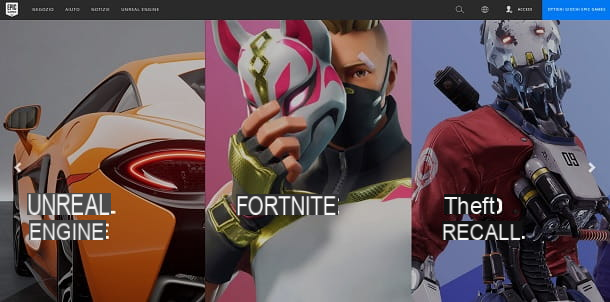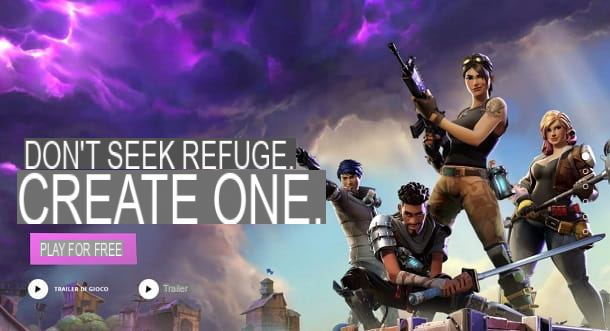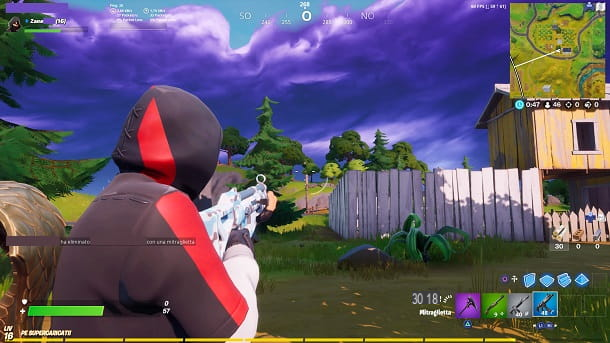C'est incroyable, mais peu importe à quel point vous essayez d'atteindre le sommet des classements en ligne pour Fortnite, il y a toujours un ami ou un adversaire qui peut vous dépasser pour une poignée de points. Je suppose que la colère... aussi parce que, peut-être que vous n'y avez pas pensé, mais cet avantage que les autres parviennent à avoir sur vous pourrait aussi dépendre des paramètres du jeu, et pas seulement de leur compétence !
C'est vrai, vous avez raison ! La différence de performances sur Fortnite peut être causée par des paramètres vidéo différents, surtout si l'on considère que ce célèbre jeu est disponible sur des plateformes très différentes, chacune avec des caractéristiques et des capacités différentes : des consoles de jeux aux ordinateurs, en passant par les appareils mobiles. Ici donc, le facteur entre en jeu fortement FPS, c'est-à-dire les images par seconde, qui déterminent la fluidité de l'action affichée à l'écran et, par conséquent, peuvent avoir une influence très importante sur les performances du jeu.
Dites-moi, quel appareil utilisez-vous pour jouer à Fortnite ? UNE PlayStation 4? Alors prenez quelques minutes de votre temps et laissez-moi vous expliquer comment augmenter les FPS sur Fortnite PS4, vous pouvez donc jouer le plus facilement possible, sur un pied d'égalité avec vos adversaires. Je vous assure que vous n'aurez pas à effectuer d'opérations particulièrement compliquées : même si vous n'êtes pas un expert en technologie, vous devriez pouvoir tout faire et obtenir des résultats appréciables. Allez! Essaie-le! Ceci dit, il ne me reste plus qu'à vous souhaiter bonne lecture et bon courage pour tout !
index
- Informations préliminaires
- Comment augmenter les FPS dans Fortnite pour PS4
- En cas de doute ou de problème
Informations préliminaires

Comme je l'ai mentionné plus tôt, une expérience de jeu fluide sur Fortnite peut décréter le succès lors des matchs les plus féroces et les plus excitants, mais activez le Mode 60 FPS (le maximum en terme d'images par seconde, ce qui permet d'avoir une grande fluidité de toutes les actions reproduites à l'écran) rend les jeux dans l'ensemble encore plus beaux à suivre.
Avant de vous parler de comment augmenter les FPS dans Fortnite PS4, cependant, je voudrais mieux expliquer ce que sont les images par seconde et comment évaluer leur importance.
Comme déjà expliqué ci-dessus, l'acronyme FPS (autrement dit framerate) correspond aux mots Frame per Second, qui en devient "frames per second". Il s'agit donc du nombre d'images (images) affichées à l'écran pour chaque seconde écoulée.
Il va de soi que plus le nombre d'images qui sont transmises en une seconde sur l'écran est important, plus la vidéo apparaîtra fluide à l'œil humain. Par conséquent, en augmentant le FPS à 60 (valeur maximale actuellement fournie en standard pour les jeux) vous serez plus réactif que ce qui se passe à l'écran et, dans le cas précis de Fortnite, vous pourrez répondre plus rapidement aux tirs ennemis. ou attaquez les ennemis en premier. .
Après cette prémisse nécessaire, vous aurez certainement compris l'importance que des FPS plus élevés peuvent avoir dans un match en ligne. Je vous invite donc à poursuivre votre lecture pour découvrir quelles sont toutes les attentions du boîtier pour pouvoir profiter de l'expérience Fortnite à 60 FPS sur PS4.
Comment augmenter les FPS dans Fortnite pour PS4

Bien que les jeux sur console ne permettent généralement pas d'ajuster les paramètres graphiques en détail comme il est possible de le faire sur PC, la version PS4 de Fortnite inclut un paramètre dédié précisément au FPS, afin de " égaliser le score " avec les joueurs d'autres plateformes. , principalement le PC.
Je vous rappelle, en fait, que le titre populaire d'Epic Games est compatible avec le jeu croisé : cela signifie que dans les jeux en ligne, vous pouvez rencontrer des joueurs qui utilisent d'autres consoles, PC ou appareils mobiles avec un mode vidéo 60 FPS.
À présent, vous aurez réalisé par vous-même l'importance d'avoir ces paramètres vidéo sur votre console également. Lisez la suite pour savoir comment ajuster ces préférences et quelles autres mesures prendre pour que le jeu reste aussi fluide que possible.
Mettre à jour le jeu

Je commencerai tout de suite par vous dire que pour jouer à Fortnite sur PS4 avec 60 FPS, la chose fondamentale à faire est de mettre à jour le jeu avec la dernière version disponible. Vous devez savoir, en effet, qu'avantaggiornamento 3.4 du jeu il n'était pas possible de régler le FPS au-delà de 30. Cette limite était appelée "FPS cap", c'est à dire limite d'images par seconde. A ce stade la question se sera posée spontanément : "comment mettre à jour le jeu ?"
Ne vous inquiétez pas, il n'y a rien de plus simple, et savez-vous pourquoi ? Et bien parce que sur PS4 la mise à jour du jeu se fait automatiquement : il suffit de configurer correctement la connexion Internet de la console. Si vous ne savez pas comment faire, je vous propose mon aide dans le tutoriel sur comment jouer à la PS4 en ligne, dans lequel j'explique exactement comment connecter la console au Net. Si, par contre, vous voulez vous assurer que le fonction de mise à jour automatique PS4 native est active, vous pouvez vous référer à cet article.
Parfait, maintenant que vous avez pris quelques minutes pour vous assurer que la dernière version de Fortnite est installée sur votre PS4, vous avez rempli les conditions de base pour activer le mode 60 FPS et être enfin plus compétitif en ligne. Ne vous arrêtez pas maintenant et continuez à lire ce guide pour savoir comment ajuster les paramètres et assurez-vous de garder votre console PlayStation 4 dans des conditions optimales pour une fluidité de jeu maximale.
Ajuster les paramètres du jeu

Vous avez enfin mis à jour Fortnite vers la dernière version et êtes donc prêt à saisir les paramètres vidéo. Heureusement, la version console du jeu n'a pas autant de paramètres graphiques que la version PC, donc l'opération sera assez simple.
La première chose à faire, dès que vous voyez le menu principal du jeu, est d'entrer Mode Battle Royale et appuyez sur le bouton Les options du contrôleur. Ensuite, sélectionnez l'icône a forme d'engrenage vous voyez en haut à droite et recherchez l'article "60 FPS", afin de l'activer. Enfin, appuyez sur le bouton triangulaire du contrôleur, pour appliquer les modifications et les enregistrer.
C'est tout? Exactement! En faisant cela, vous aurez activé 60 FPS dans Fortnite pour PS4. Malgré cela, je vous conseille cependant de continuer à lire pour prendre quelques précautions très importantes qui non seulement garantissent la fluidité de tout jeu, mais vous serviront également à préserver un fonctionnement optimal de votre console.
Nettoyer la console

Vous vous demandez pourquoi je vous parle de nettoyer la console dans un guide sur la maîtrise du jeu dans Fortnite ? Eh bien, simple : garder la PS4 propre empêche non seulement la console de surchauffer, mais signifie également de meilleures performances.
En gardant la console exempte de poussière, la dissipation de la chaleur produite par ses composants, CPU et GPU en premier lieu, sera meilleure et, par conséquent, la température de fonctionnement baissera. Lorsque le ventilateur et les grilles de la PS4 sont poussiéreux, la température maintenue en interne par la console augmente, ce qui augmente encore la vitesse du ventilateur afin de continuer à dissiper plus de chaleur produite.
Le résultat sera que, fonctionnant à des vitesses maximales, le ventilateur produira plus de bruit et lorsqu'il ne parviendra pas à maintenir la température en dessous de la température de sécurité (le maximum autorisé par les ingénieurs du système PS4), les performances du processeur et de la vidéo carte sera réduite voire les processus en cours seront interrompus (ce qu'on appelle en jargon "crash").
Je parie que maintenant que je vous le signale, vous vous souvenez à quel point votre PlayStation 4 est devenue bruyante ces derniers temps. Si vous regardez attentivement les grilles latérales et arrière, vous verrez probablement de la saleté accumulée que vous n'avez pas vue. remarquez même avant !
Vous vous demandez maintenant comment prendre soin de votre console et ne pas risquer de ralentir en jouant à Fortnite. Il n'y a pas besoin de s'alarmer, il n'y a pas de problème. Si vous le souhaitez, vous pouvez restaurer votre console "à neuf" en suivant mon tutoriel sur la façon de nettoyer la PS4, à la fois en externe et en interne. Je vous assure qu'il n'y a vraiment rien de complexe à faire.
Vérifiez vos paramètres réseau

Les problèmes de fluidité dans le jeu ne sont pas uniquement dus au paramètre FPS. En conséquence, même en définissant 60 FPS comme je viens de vous l'expliquer, vous pouvez continuer à avoir une expérience de jeu moins que fluide par rapport à vos adversaires ou coéquipiers.
Dans ce cas, la première suggestion que je voudrais vous faire est de vérifier les Paramètres réseau de votre PS4. Par exemple, essayez de jouer en ligne en connectant la console au routeur/modem directement via Câble Ethernet, en évitant d'utiliser la connexion Wi-Fi (qui, comme on le sait, peut être sujette à des interférences et à des problèmes dus au manque de signal).
Une autre vérification que je vous propose de faire est celle liée à NAT de la PlayStation 4, c'est-à-dire la communication des consoles avec les ports réseau. La procédure est très simple : depuis l'écran d'accueil de la PS4, accédez au menu principal le flèche directionnelle vers le haut, puis faites défiler jusqu'à l'entrée réglages (l'icône porte-documents) et sélectionnez-le.
Maintenant, trouve la voix réseau et appuyez sur le Bouton X du contrôleur. Confirmez ensuite l'entrée Vérifier la connexion Internet et attendez le résultat du test. Comment dit-on? Souhaitez-vous avoir un aperçu complet de ce menu de connexion afin de pouvoir vérifier si tout est configuré pour le mieux ? Vous avez de la chance, si vous le souhaitez, vous pouvez consulter mon article sur comment accéder au PlayStation Network.
De cette façon vous aurez découvert en un rien de temps le NAT de votre PlayStation 4 : s'il est égal à NAT de type 1 vous êtes dans la meilleure situation possible, donc si vous continuez à avoir des problèmes de décalage, je vous suggère d'en faire un test de rapidité comme je l'ai suggéré dans ce tutoriel car dans ce cas, le problème pourrait résider justement dans la vitesse de navigation réduite de votre Fibre/ADSL.
Si par contre le type NAT est égal à 2, ou pire que 3, alors je vous renvoie à mon guide sur la façon de changer NAT sur PS4, afin que vous puissiez avoir une compréhension complète du sujet NAT et obtenir les meilleurs paramètres autorisés par votre Fournisseur d'accès Internet.
Réinstaller Fortnite

Cela peut sembler un conseil irréfléchi, mais si vous remarquez des ralentissements non motivés pendant les jeux Fortnite, la cause pourrait également être attribuée à corruption des données de jeu installées.
Vous vous demandez quelle est la solution à un problème de corruption de données Fortnite ? Pour résoudre de tels problèmes, la démarche que je propose est de procéder à la désinstaller le jeu puis avec l'un de ses réinstaller. Si vous souhaitez poursuivre cette tentative, à partir de l'écran d'accueil PS4, accédez àicône fortnite et appuyez sur le bouton Les options du contrôleur pour descendre à l'avant-dernier élément clair et confirmez le tout, avec le Bouton X du contrôleur.
Vous devez savoir, en fait, que la suppression du jeu supprimera toutes les mises à jour téléchargées avec lui. Par conséquent, si lors de la mise à jour de Fortnite, des données ont été corrompues, tout retélécharger et tout réinstaller corrigera l'erreur.
En suivant mon tutoriel sur la façon de télécharger Fortnite, vous ne devriez pas avoir de problèmes pour effectuer cette procédure.
En cas de doute ou de problème

Continuez-vous à avoir des problèmes et ne pouvez-vous tout simplement pas rendre l'expérience de jeu en ligne dans Fortnite plus fluide avec 60 FPS ? Si même après avoir suivi mes conseils la situation reste la même, je vous invite à contacter directement le support d'Epic Games.
Pour ce faire, connectez-vous simplement à la page de support officielle d'Epic Games et cliquez sur barre du haut, vous pouvez donc saisir le terme "FPS" et obtenez les réponses les plus pertinentes aux questions les plus fréquemment posées sur le sujet.
Si vous ne trouvez toujours pas de réponse à vos problèmes, vous pouvez contacter directement le support d'Epic Games en cliquant sur le bouton CONTACTS (vous pouvez le trouver en haut à droite) et en remplissant le formulaire en ligne avec Langue, nom, adresse e-mail et plate-forme (la plate-forme pour laquelle vous demandez de l'aide est PS4 dans ce cas).
Ensuite, cliquez sur l'entrée sélectionner, choisissez ensuite Problèmes avec la progression du jeu / défis, tapez le message avec votre demande et entrez le Texte de sécurité, puis cliquez sur la case violette qui dit ENVOYER. Ensuite, vous n'avez plus qu'à patienter : l'assistance d'Epic Games vous répondra dans les plus brefs délais.